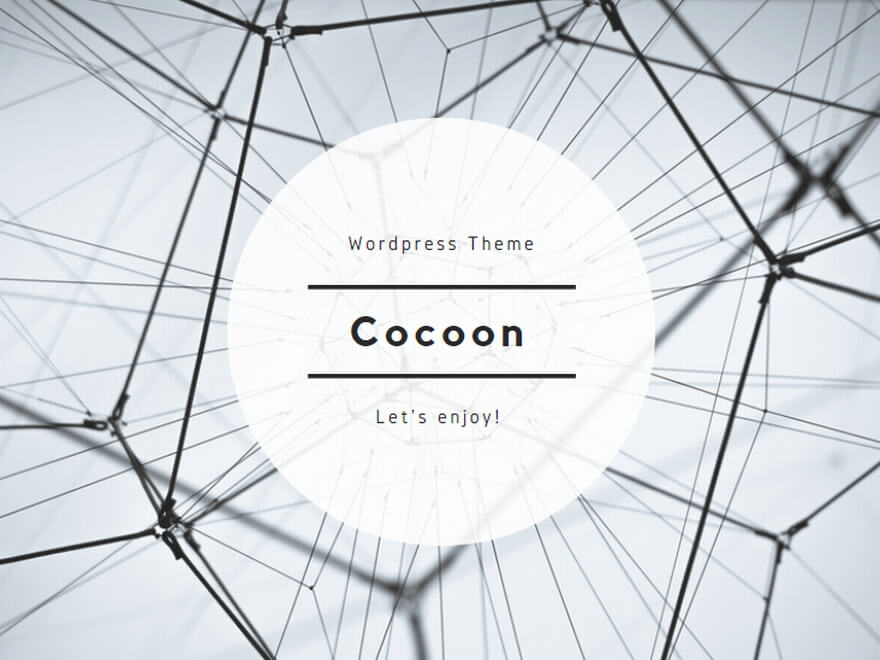パワーポイント制作で注意したいのがグラデーションの設定です。シェイプの色設定で、グラデーションを利用すると見た目も綺麗にデザインすることが可能です。見た目上背景の色になじませようと透明度を設定したグラデーションなどを作ると一色塗りだけのベタっとしたイメージが一変します。
ただしこのデータ、プリントアウトするときに、思いもよらない落とし穴があるのでご注意ください。
2003以前のバージョンでシェイプの色設定でグラデーションに透明効果の設定を行ったサンプルを用意しました。 左がスライド上で表示されるデータです。そして右は実際にプリントアウトしたときの表示です。

見ての通り、プリントアウト時にはグラデーションの透明効果は、全く反映されていません。今回は背景が単色なの でグラデーション設定で2色目を背景と同じ色にすれば、上図のような表示の違いは起こりませんが、背景が写真だったと考えると、ただの黄色のボックスで す。その他にも透明効果を設定したおかげで、スライドの表示とプリントアウトでは、表示が異なる現象を確認しています。しかも、その現象はプリンターだけ ではなく、プリンタードラバーなどの複数の要因によって、引き起こされているのでたちが悪いです。
ではこのような場合、どのようにすれば正しくプリントアウトできるのか、をご説明いたします。
シェイプをイメージオブジェクトに変換します。
- スライド上でイメージに変換したいシェイプを選択します。
- 「編集」 の「切り取り」をクリックします。
- [ 編集 ] メニューのをクリックして 貼り付け特殊な です。
- 「形式を選択して貼り付け」 ダイアログ ボックスで「図 (PNG)」をクリックを [ OK ] をクリックします。
- スライド上のイメージ位置を変更します。
以上で、プリントアウト時の表示の不具合をなくすことができます。
2007以降のバージョンでは、プリント時の設定をチェックすればこのようなことは起こりませんのでご安心を